Hvis du bruger en af routerne, som Cogeco tilbyder til deres kunder, kan du muligvis ændre nogle af dens indstillinger som netværksnavnet eller WiFi -adgangskoden, oprette et gæstnetværk eller oprette forældrekontrollerne . Alt kan gøres, men du skal vide, hvordan du får adgang til alle disse indstillinger.
I denne artikel skal vi guide dig gennem Cogeco Router -login -trin. I tilfælde af, at loginprocessen på et tidspunkt på et tidspunkt kan finde nogle oplysninger om, hvad du skal gøre, hvis du ikke kan få adgang til routerindstillingerne .
Så lad os komme i gang!

Før du logger ind
Før du prøver at logge ind på din Cogeco -router, anbefales det at få følgende.
1. Få en enhed, der kan bruges til at få adgang til COGECO Router -indstillingerne. Du kan bruge en bærbar computer eller stationær computer, en tablet eller en smartphone.
2. Få den trådløse adgangskode klar, hvis du vil tilslutte din enhed via WiFi. Hvis du vil tilslutte den ved hjælp af en kabelforbindelse, kan du bruge et Ethernet -kabel og direkte tilslutte enheden og routeren.
3. Få standard- eller brugerdefinerede Cogeco Router Admin -loginoplysninger. Disse inkluderer router IP -adressen, admin -brugernavnet og adgangskoden. Vi leverer standard loginoplysninger i det næste afsnit, men du kan også kontrollere routeren og finde etiketten på den, der har alle disse detaljer trykt på den.
Hvad er standard Cogeco -routeroplysninger?
Cogeco bruger flere forskellige routere, og her er standardadministrator -loginoplysningerne. Du kan også finde SE i brugervejledningerne eller på etiketten på routeren.
Standard Cogeco Router IP -adresse: 192.168.0.1
Standard brugernavne og adgangskoder:
Hitron Coda-4589
Standardadministrator Brugernavn: Cusadmin
Standardadministratoradgangskode: Adgangskode, COGECO1! Eller den aktuelle WiFi -adgangskode
ARRIS TG3452
Standardadministrator Brugernavn: Admin
Standardadministratoradgangskode: WiFi -adgangskoden, der er trykt på klistermærket
ARRIS TG2472
Standardadministrator Brugernavn: Admin
Standardadministratoradgangskode: Adgangskode
Cisco DPC3848
Standardadministrator Brugernavn: Lad dette felt være tomt
Standardadministratoradgangskode: Lad dette felt være tomt
Hvordan logger man ind på Cogeco Router?
Og nu, efter at du har forberedt alt, kan vi begynde at logge ind på vores Cogeco Router Admin -dashboard.
Trin 1 - Tilslut enheden
Enheder, der er tilsluttet netværket, kan få adgang til routerindstillingerne . De, der ikke er en del af netværket, kan oprette forbindelse. Afhængig af den enhed, du bruger, skal du forbinde den til netværket enten ved hjælp af et netværkskabel eller bruge adgangskoden til trådløs netværk. Når du gør det, kan du fortsætte.
Trin 2 - Åbn webbrowseren på enheden
Når du har forbindelse, skal du åbne webbrowseren på den enhed, du bruger. Routerindstillingerne kan fås adgang til Google Chrome, Microsoft Edge, Mozilla Firefox eller enhver anden browser. De to første er imidlertid de mest anbefalede af forskellige routerproducenter.
Trin 3 - Indtast COGECO IP -adressen i URL -linjen
Når browseren åbnes, skal du indtaste COGECO Standard Router IP (192.168.0.1) i URL -bjælken. Tryk på Enter/Gå på enheden, og Router -login -siden skal være der.
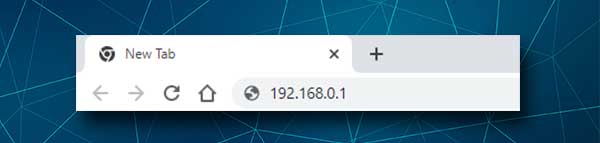
I tilfælde af at du ikke ser Router -login -siden, eller du ser en fejlmeddelelse, skal du kontrollere, om 192.168.0.1 er den rigtige router IP . Hvis det er tilfældet, skal du indtaste det igen og prøve igen. Hvis det ikke er, skal du indtaste den nye IP -adresse i URL -bjælken og prøve igen. Router -login -siden skal vises nu. Hvis det ikke henvises til fejlfindingsafsnittet i slutningen af denne artikel.
Trin 4 - Skriv COGECO -admin -brugernavnet og adgangskoden
Når Router -login -siden vises, skal du udfylde felterne Brugernavn/adgangskode med routeradministratorens loginoplysninger, der er angivet ovenfor eller trykt på klistermærket. Klik på Login, så skal du føres til Routers Admin Dashboard.
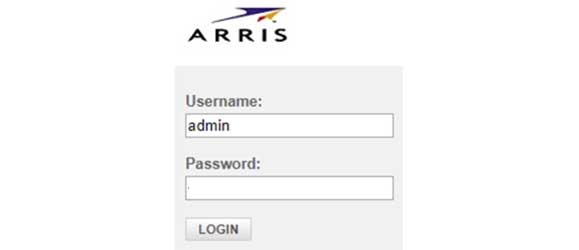
Vær forsigtig, når du skriver brugernavnet og adgangskoden, fordi de er de store og små bogstaver.
Og nu kan du tilpasse dine Cogeco Router -indstillinger. Du kan ændre WiFi -navnet eller adgangskoden , oprette et gæstnetværk, oprette forældrekontrol eller portforsendelse, anvende yderligere trin for at sikre dit trådløse netværk og så videre. Der er forskellige muligheder, men vi anbefaler ikke at ændre noget, du ikke er helt bekendt med.
Opret også en sikkerhedskopi af de aktuelle routerindstillinger, før du foretager ændringer. Derefter vil du være i stand til at vende tilbage til indstillingerne tilbage, hvis du rodet noget op.
Anbefalet læsning:
- Hvordan man nulstiller modemadgangskode?
- Din internetforbindelse er ustabil (zoom) - Hvorfor er din zoomforbindelse ustabil, hvordan du løser den?
- Hvorfor fortsætter min router? (Fejlfinding af din Wi-Fi-router)
Hvad skal jeg gøre, hvis du ikke kan få adgang til COGECO -routerindstillingerne?
Nogle gange går router -login ikke som planlagt, og det er muligt at sidde fast under processen. Når det sker, er det vigtigt at vide, hvad der kan være problemet, og du skal være i stand til at fortsætte temmelig hurtigt.
Forbindelsesproblemer
Vi har allerede sagt, at enheden skal tilsluttes dit netværk. Så kontroller følgende ting for at løse eventuelle forbindelsesproblemer .
- Kontroller, om enheden stadig er tilsluttet.
- Prøv at forbinde det anderledes. For eksempel, hvis det er forbundet via WiFi, kan du prøve at bruge en kablet forbindelse. Hvis enheden ikke understøtter en kablet forbindelse, skal du bruge en enhed, der understøtter den.
- Kontroller, om flytilstand er aktiveret. Hvis det er tilfældet, deaktiver det og prøv igen.
IP -adresseproblemer
- Bruger du den rigtige IP? Kontroller, om 192.168.0.1 er den rigtige.
- Har du skrevet det korrekt? Skriv det igen.
- Skriver du IP i adresse/URL -bjælken eller i søgefeltet? Adresse/URL -bjælken er det rigtige sted at skrive IP.
- Er din enhed automatisk at få IP'en? Sådan kontrolleres dette.
Admin login detaljerede problemer
- Bruger du den rigtige kombination af brugernavn/adgangskode? Kontroller klistermærket på routeren eller brugervejledningen.
- Har du indtastet brugernavnet/adgangskoden korrekt? Skriv dem igen.
- Hvis du har ændret standardadministratorens brugernavn og adgangskode, skal du logge ind på de brugerdefinerede.
- Ændrer AutoCorreal det første brev til Capital One? Brugernavne og adgangskoder er store og små bogstaver, så vær opmærksom på dette.
Sidste ord
Når du har adgang til COGECO Router Admin Dashboard, kan du nemt tilpasse dens indstillinger. Forhåbentlig har du formået at få adgang til routeradministratorens instrumentbræt ved at følge de her beskrevne trin. Og hvis du havde problemer under Cogeco Router -loginprocessen, håber vi, at fejlfindingssektionen i denne artikel har hjulpet dig med at løse problemet.
Og til sidst, når du først får adgang til routeradministratorens instrumentbræt , anbefales det at gemme loginoplysningerne. Du har sandsynligvis brug for dem snart, hvis du vil ændre WiFi -adgangskoden eller foretage nogle andre ændringer.
